
Innholdsfortegnelse:
- Forfatter John Day [email protected].
- Public 2024-01-30 11:21.
- Sist endret 2025-01-23 15:02.
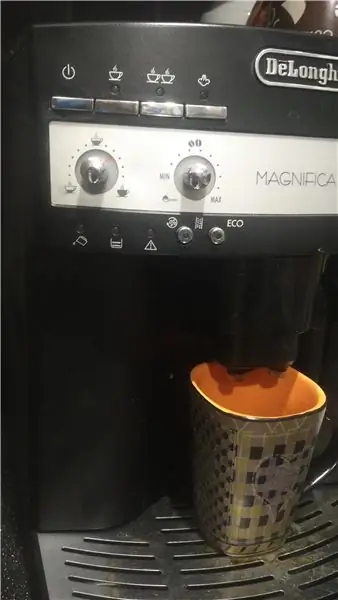
Hacket kaffemaskin, gjorde den til en del av SmartHome Ecosystem Jeg har en god gammel Delonghi kaffemaskin (DCM) (ikke en kampanje og vil at den skal være "smart". Så jeg hacket den ved å installere ESP8266 -modul med grensesnitt til hjernen/mikrokontrolleren ved hjelp av Tasmota fastvare. DCM er basert på PIC -mikrokontroller (uC); så for å få den til å kjøre av ESP8266 med Tasmota ombord bygde jeg et grensesnitt mot PIC uC på en måte som ikke forstyrrer normal drift. Visst, all eksisterende DCM -funksjonalitet for å Den enkleste måten er å etterligne knapper. Jeg bruker optokoblinger for å være sikker på at ESP-modulen ikke forstyrrer DCM-elektronikk og uC-operasjoner.
Rekvisita
ESP8266 -modul
Trinn 1: Maskinvare

Loddet en "smart" modul basert på ESP-12F ESP8266-modul (se bilder). Du kan også bruke en standard sonoff -modul til å hacke den i henhold til skjemaet mitt. Jeg bruker GPIO16, 14 og 12; de er vanligvis ledige i sonoff -moduler, og du trenger bare loddetråder til tilsvarende ESP8266 -pinner. Målet mitt var imidlertid å unngå å bruke stafetter. Så jeg videresender det optokoblede grensesnittet.
Trinn 2: Grensesnitt til kaffemaskinens styrekort
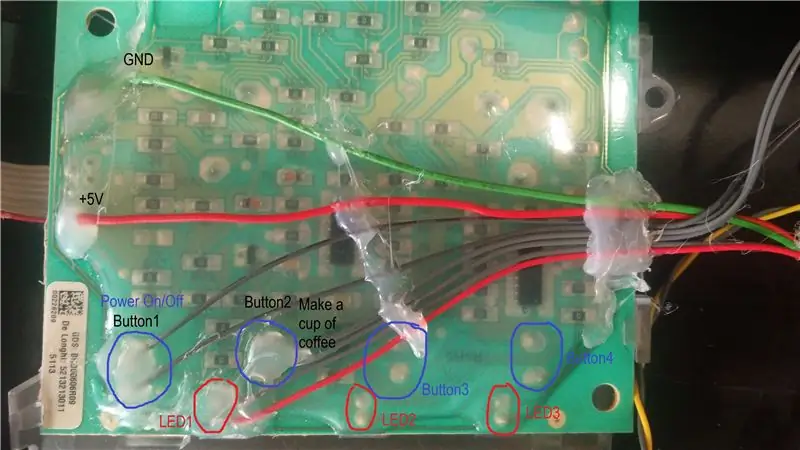
For å administrere DCM, grensesnitt ESP -modulen til to hovedknapper: "Slå på/av" og "Lag en kopp kaffe". Jeg loddet et par ledninger til hver knappes kontakter rett på kontrollkortet (se bilder, 2xGray -ledninger til hver knapp). Brettet er dekket av et varmt lim for å beskytte det mot fuktighet, så jeg smelter det ved loddejern som er satt til ~ 120*C, deretter loddetråd og limte kontakter og ledninger tilbake. Jeg loddet også en ledning til GND (Green wire på bilder), til en av store polygoner på kontrollkortet. Fant/sjekket det med multimeter.
Trinn 3: Oversikt over ESP8266 -modulen
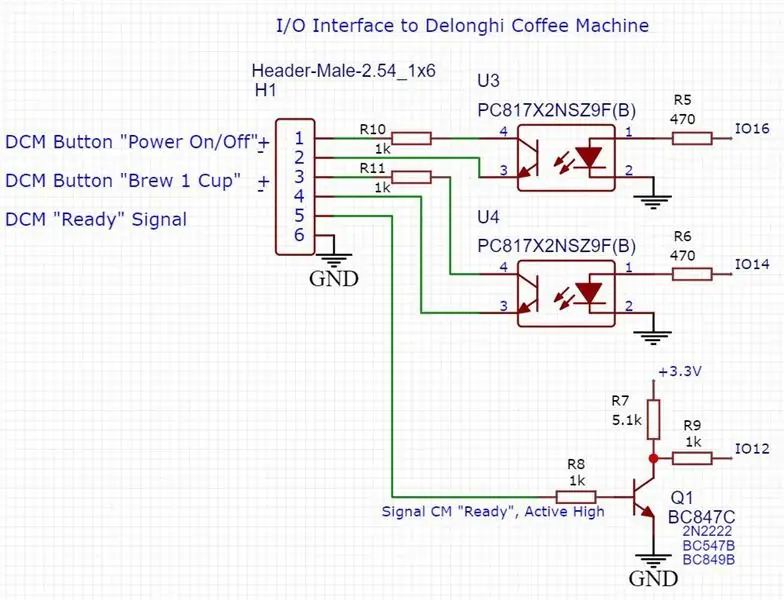


Opto-par (se skjematisk) er parallelt koblet til knapper med en 1k strømbegrensende motstand. En knapp blir vanligvis trukket opp til en positiv buss med opptrekksmotstand. For å koble optokobleren på en riktig måte, må du finne en "positiv ende" på knappen; som kan gjøres med flere meter ved å måle spenning på hver ledning og GND. En samler av optopar som skal kobles til positiv ledning gjennom 1k motstand. Emitter - til den andre ledningen (som vanligvis er koblet til GND).
Rød ledning på bildene er koblet til +5V buss (til andre formål, ikke brukt til ESP -modul, ikke gjenstand for dette innlegget).
For å drive ESP8266 bruker jeg en dedikert 5V 1A strømforsyning. En eksisterende DCM -strømforsyning vil ikke være nok til å kjøre ESP -modul som kan forbruke opptil 800mA i bilder. Så det er mye bedre/stabilt/tryggere å sette opp en dedikert 5V strømforsyning. Du kan bruke en gammel 1A telefonlader, koblet til nettledninger rett inne i DCM.
EasyEDA lenke til skjematisk:
Trinn 4: Fastvare/konfigurasjon
Tasmota med følgende konfigurasjon:
1. Sett opp to “reléer”, inngang for DCM “Ready-to-brew-coffee” signal og konfigurer ESP8266 innebygd LED slik:
- GPIO2 LED1i
- GPIO16 Relé 1 - for å etterligne en “Power ON/Off” -knapp
- GPIO14 Relé 2 - for å etterligne en “Lag en kopp kaffe” -knapp
- GPIO13 Switch3 - inngang for et Cup Presence -signal fra infrarød kopptilstedeværelsesmodul
- GPIO12 Switch4 - Klar signal fra DCM (ikke brukt av Tasmota ennå)
2. For å etterligne et kort trykk på en knapp bruker jeg BLINK -funksjonen til Tasmota; konfigurert Blink ved å følge kommandoer i Tasmota Console:
- Blinktime 3 - betyr en blinkvarighet på 0,3 sek - for å etterligne et kort trykk på en knapp
- Blinkcount 1 - bare et enkelt trykk på en knapp er nødvendig
- Sove 250 - for å spare energi
3. For å "trykke" -knappene bruker jeg følgende kommandoer (som snarveier i smarttelefonen min):
- https:// cm? cmnd = Power1%20blink // for “Slå PÅ/AV” -knappen
- 192.168.1.120/cm?cmnd=Event%20Brew // sjekk om den er på plass og kjør "Power2 Blink"
4. Lagt til en Cup Presence -modul (reddet en "papirtilstedeværelses" -modul fra en gammel kopimaskin). Så kaffe blir ikke brygget hvis koppen ikke er på plass:
Å tildele VAR1 -verdi enten 1 eller 0, avhenger av koppens tilstedeværelse:
Regel3 PÅ Bryter3#tilstand = 1 DO VAR1 1 ENDON PÅ Bryter3#tilstand = 0 DO VAR1 0 ENDON // sett VAR1 verdi // utfør en bryggekommando, avhenger av VAR1 verdien:
Regel2 PÅ Hendelse#brygge GJØR HVIS (VAR1 == 1) Power2 Blink ENDIF ENDON // hvis CUP er på plass -> Brygg kaffe
Fungerer som bare det!
Måten jeg gjorde det på kan brukes med andre gamle, men fortsatt pålitelige maskiner og apparater, begrenset av fantasien din!
EasyEDA lenke til skjematisk:
Anbefalt:
Wirenboard SmartHome (to-roms leilighet): 7 trinn

Wirenboard SmartHome (to -roms leilighet): I denne opplæringen forklarer vi hvordan du gjør ditt eget Smart Home -prosjekt. WB6 - er en Raspberry Pi -kompatibel datamaskin. Den har spesialdesignede I/O-grensesnitt for å koble sensorer, reléer og annet utstyr. La oss ta denne leiligheten med to soverom som et eksempel
Kaffemaskin Tracker med Raspberry Pi og Google Sheets: 5 trinn

Kaffemaskinsporing med Raspberry Pi og Google Sheets: Denne instruksjonsfilen viser deg hvordan du bygger en Raspberry Pi-basert tracker for den delte kaffemaskinen på kontoret ditt. Ved hjelp av trackerens OLED -display og mekaniske brytere kan brukerne logge kaffeforbruket, se balansen og
IoT -aktivert kaffemaskin: 9 trinn (med bilder)

IoT -aktivert kaffemaskin: Denne instruerbare er med i IoT -konkurransen - Hvis du liker den, kan du stemme på den! OPPDATERT: Støtter nå toveis -kommandoer og OTA -oppdateringer For en stund nå har jeg hatt en Jura -kaffemaskin, og jeg har alltid ønsket for å automatisere det på en eller annen måte. Jeg har vært
Hvordan samhandle Alexa Dragonboard, Android -applikasjon og kaffemaskin: 7 trinn

Slik samhandler du Alexa Dragonboard, Android -applikasjon og kaffemaskin: Denne opplæringen gir de nødvendige trinnene for å koble til, integrere og bruke kaffemaskinen med Alexa Dragonboard og Android -applikasjonen. For mer informasjon om kaffemaskinen, vennligst sjekk denne instruksjonsboken
IOT kaffemaskin (UFEE): 7 trinn (med bilder)

IOT kaffemaskin (UFEE): Som bevis på kunnskap måtte vi lage en IOT-enhet som kunne styres via et selvlaget nettgrensesnitt. Siden jeg elsker kaffe og bruker mye av det daglig, bestemte jeg meg for å lage min egen IOT -kaffemaskin. UFEE -kaffetrakteren: " co
